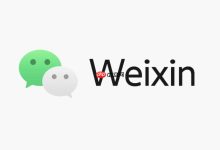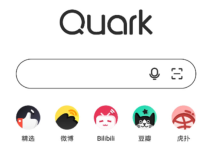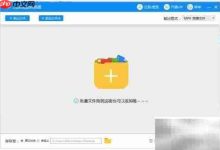遇到驱动程序无数字签名导致安装失败时,可通过三种方法解决:首先可临时禁用驱动强制签名,按Shift并重启进入高级启动,选择禁用驱动程序强制签名;其次可用管理员权限运行命令提示符,输入bcdedit命令永久禁用完整性检查;最后在专业版系统中可通过组策略编辑器设置设备驱动程序代码签名为忽略。重启后即可正常安装驱动。

如果您在Windows 8系统中安装驱动程序时遇到“第三方INF不包含数字签名信息”或“Windows无法验证此设备所需驱动程序的数字签名”等提示,导致安装失败,这通常是由于系统启用了驱动程序强制签名功能。以下是解决此问题的具体步骤:
本文运行环境:Dell XPS 13,Windows 8.1
一、临时禁用驱动程序强制签名
该方法通过系统启动设置临时关闭驱动签名验证,适用于安装未签名的旧版或第三方驱动,操作后重启会恢复原设置。
1、按住Shift键的同时,点击“开始菜单”中的“重启”选项。
2、电脑重启后进入“高级启动”界面,选择“疑难解答”。
3、在疑难解答界面中选择“高级选项”。
4、点击“启动设置”,然后选择“重新启动”。
5、电脑再次重启后,屏幕上会列出启动选项,按下键盘上的数字键7或F7选择“禁用驱动程序强制签名”。
6、系统将正常启动进入桌面,此时可尝试重新安装之前失败的驱动程序。
二、通过命令提示符永久禁用完整性检查
此方法修改系统启动配置数据(BCD),禁用内核模式代码完整性检查,从而绕过驱动签名验证,设置后将持续生效。
1、在桌面或开始屏按Win + R组合键打开“运行”对话框。
2、输入cmd并按回车,随后右键点击“命令提示符”选择“以管理员身份运行”。
3、在命令提示符窗口中输入以下命令并按回车:bcdedit.exe -set loadoptions DDISABLE_INTEGRITY_CHECKS。
4、若显示“操作成功完成”,则表示设置已应用,重启计算机后即可生效。
三、使用组策略编辑器(仅限专业版)
Windows 8专业版及以上版本提供本地组策略功能,可通过策略设置控制驱动程序安装行为。
1、按Win + R打开运行,输入gpedit.msc并回车。
2、依次展开“计算机配置” -> “管理模板” -> “系统” -> “驱动程序安装”。
3、在右侧找到“设备驱动程序的代码签名”策略,双击打开。
4、选择“已启用”,并在选项中选择“忽略”,点击“确定”保存设置。
5、重启计算机后尝试安装驱动。

 路由网
路由网